Více stisknutí tlačítka myši virus. Jednorázové, dvojité kliknutí myši, vedení a válcování
V této lekci vám řeknu, jak přidat a odstranit dvojitá myš Click..
Jak provést dvojité kliknutí myši
Udělej to velmi jednoduché. Přejděte na některou ze složek v počítači. V horní nabídce přejděte do položky "Soubor -\u003e
Jedná se o Windows 10. V předchozím windows verze Místo této položky bude "Sort -\u003e Změnit složku a možnosti vyhledávání."
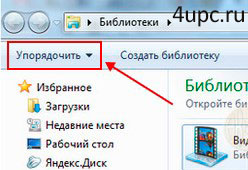
Pokud nevyhledáváte snadné cesty, můžete jít do "Ovládací panely", pak v zobrazovacím panelu podle kategorie přejděte na "Design and Personalizace" a projděte se pomocí odkazu "Explorer Settings" (parametry složek).
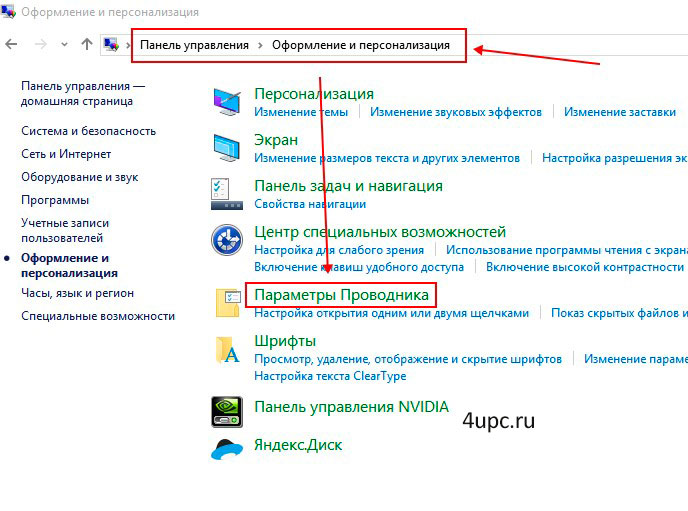
To vše povede k otevření nového okna, kde na kartě "Obecné" v bloku kliknutí myši musíte jednoduše změnit nastavení na "Otevřít s jedním kliknutím, zvýrazněte ukazatel".

Další nastavení "Zdůrazněte podpisy ikon" a "zdůrazňují podpisy ikon, když jsou vzniku" zodpovědný za podtržení názvu souborů a složek. V prvním případě bude vždy a ve druhé, kdy se vydáte kurzor myši.
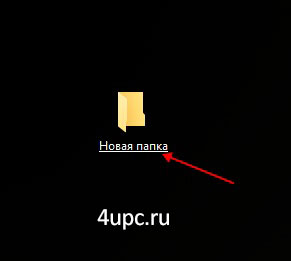
Nyní vyberte soubor nebo složku, přejděte na ně kurzor myši, a otevřete nebo spustit, musíte kliknout pouze jednou místo dvou.
Jak odstranit dvojité kliknutí myši
Za účelem návratu všeho, musíte vybrat "Otevřít Double a zvýraznit s jedním kliknutím na tlačítko Myš klepněte na tlačítko Nastavení. Ty. Opět přejděte na "Soubor -\u003e Změnit složku a možnosti vyhledávání" (Uspořádat) a vyberte požadovanou položku.
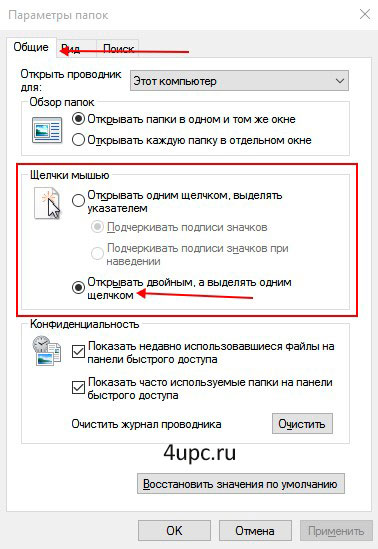
Všechno bude fungovat na staré. Dvakrát klikněte místo jednoho Otevřete složky a soubory a jedním kliknutím si můžete jednoduše vybrat.
Existují takové případy, kdy data manipulací nepomohla a jediné kliknutí myši stále zůstává v počítači namísto dvojnásobek. Chcete-li se zbavit, můžete zkusit odstranit zařízení z počítače. Klikněte na ikonu "Můj počítač" pravý klíč Myši a jděte do "vlastností".
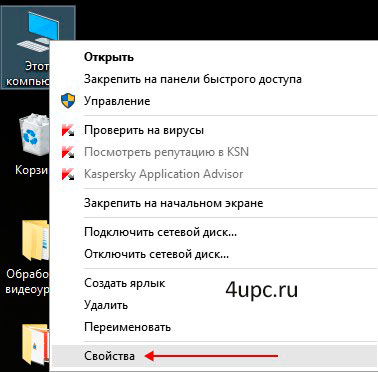
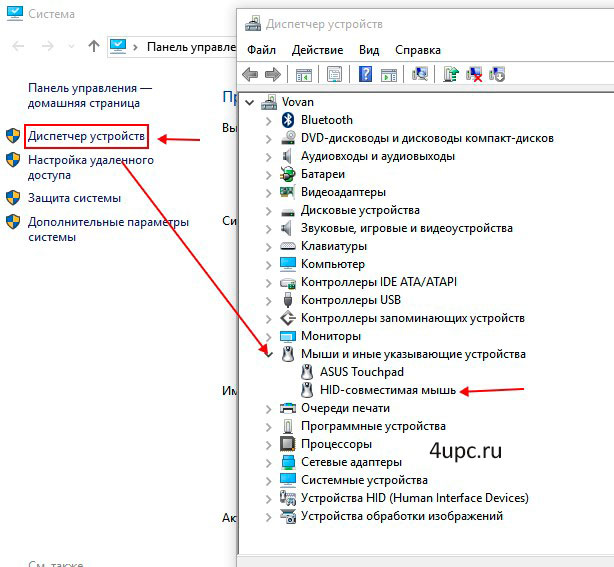
Po tom zcela restartujte počítač. Pro stáhněte si Windows. Přístroj musí být nainstalován na novém.
Pokud žádná z navrhovaných metod nepomůže, pak jít a koupit se nová myšProtože je to s největší pravděpodobností.
Nový top projekt ze spolehlivého administračního registru!
Zůstaňte si vědomi aktualizací stránek, nezapomeňte se přihlásit k odběru kanálu Youtube. a skupina
Návod
Pokud je v počítači nainstalován systém Windows 7 nebo Vista, klepněte na libovolné okno. průzkumník Windows. "Seřadit" menu a vyberte příkaz Možnosti složky a vyhledávání. Otevře se dialogové okno Parametry složek.
Nyní všechny příkazy se aktivují, která dříve potřebují kliknout dvakrát, budou aktivovány jedním kliknutím myši. Chcete-li například otevřít libovolný soubor nebo spustit program, bude stačit k klepnutí jednou na ikonu.
Pokud jste model myši, který má další tlačítkaJeden z nich můžete konfigurovat pro aktivaci příkazů jedním kliknutím. Chcete-li to udělat, použijte speciální software Od výrobce myši, se kterým můžete konfigurovat volitelná tlačítka.
Jak se otevře v počítači skládačkyV jakém formuláři budou zobrazeny a soubory obsažené v nich - to vše záleží na tom, které nastavení jsou vybrány nastavení složek. Všechny potřebné parametry lze konfigurovat v dialogu " Vlastnosti skládačky" Chcete-li to udělat, musíte provést několik akcí.
Návod
Otevřete okno " Vlastnosti skládačky" Můžete to udělat několika způsoby. Otevřete od libovolného adresáře v počítači libovolnou složku. V horní linii nabídky vyberte možnost "Služba". V rozevírací nabídce klepněte na levé tlačítko myši na řádku " Vlastnosti skládačky", - Otevře se požadované dialogové okno. Dalším způsobem: otevřete tlačítko "Ovládací panel" prostřednictvím tlačítka Start. V kategorii "Design a témata" vyberte " Vlastnosti skládačky" Pokud má "ovládací panel" klasický vzhled, je požadovaná ikona okamžitě k dispozici.
V okně, které se otevře na kartě Obecné, nastavte nastavení pro zobrazení a otevírání složek v počítači. Pokud v sekci "Úlohy" máte značku v "Zobrazí seznam typických úkolů ve složkách", oblast otevřených složek bude vizuálně rozdělena na dvě. Na pravé straně budou ikony souborů obsažených ve složkách na levé straně - úkoly, které lze provést pro tyto soubory (přejmenovat, kopírovat, mazat, a tak dále). Značka v poli "Použití obyčejného skládačky Windows "znamená, že pole úkolů bude chybět.
Správa počítače s myší - založený na mechanismu události. A nejjednodušší recepce je vést ukazatel. Často vám umožní otevřít připojený menu nebo například získat vyskakovací tip s dalšími informacemi.
Další úzká recepce je thrott (Rillover). Je to, že když se ukazatel myši provádí (přesunut) nad řízením, změní formulář. Tlačítka jsou například usazena a pak znovu vyskočí; Čítače se obracejí na jeden tah, kresby jsou animované ("přijít k životu"). V operačním sále systém Windows. Tento příjem se nepoužívá, ale aplikuje se na webové stránky a v některých programech. Někdy je užitečné říci myši nad grafickými ilustracemi vidět něco nového, skrytého z pohledu povrchu.
Otevřete například okno Poklepání - můj počítač a basket okno. V okně - můj počítač, seznámíte se s tím, kolik disků jsou k dispozici jako součást počítače a v okně koše, zjistěte, jaké dokumenty a programy byly dříve odstraněny. Pokud je koš prázdný, znamená to, že ho někdo vymaže :). Nezavírejte ještě otevřená okna - Budou pro nás užitečné, ale v dalším článku;).
P.S. Chci připomenout ke složce - mé dokumenty - jak se k ní přijdeš? Spotřebitel nebo profesionálně? Odkaz na článek :.
Mnoho uživatelů PC Oznámení v práci počítačová myš Některé zvláštnosti. Například myš není trápí dvojklik Místo jednoho. Je to příjemné, takže Willy-unilie přemýšlejí o: Jak odstranit dvojité kliknutí počítačové myši?
Pokud mluvíme jako celek, pak hlavní důvody, proč myš dělá dvojitý kliknutí, možná dva, konkrétně:
- Čisté mechanické opotřebení tlačítek, které se vyskytují v průběhu času.
- Ovladače nebo nastavení operační systém Okna.
Podívejme se, co lze v tomto případě udělat, jak opravit a opravit myš, která se začala chovat nehybně.
Jaký je důvod pro dvojité kliknutí? Jak opravit? Pokusme se rozebrat myš
Ve většině složitějších spuštěných případů může pomoci pouze "chirurgický" intervence. Chcete-li to udělat, budete muset demontovat myš. Jeden z šroubů může být umístěn pod nálepkou, druhý může být viditelný a kromě toho může být poněkud pod nohama.

Nebuďte překvapeni, pokud jste viděli slušnou vrstvu prachu, částice odpadků a nečistoty uvnitř myši. Je to docela přirozené a děsivé byste neměli. Pro vyčištění vnitřního povrchu myši, vezměte si kus tkaniny bez hromady, navlhčete v alkoholu nebo vodky. Koloysiko myš tak, aby nezasahovala do pracovního postupu, je lepší extrahovat.
Jak opravit tlačítka ikony
Ve většině, problém dvojitého kliknutí souvisí s push-tlačítkovým hráčem nebo jinými slovy s mezerou Špatné spojení podrobnosti. Abyste se zbavili dvojího kliknutí, musíte vzít izolační a kusy řezané do velikosti tlačítek, jemně jej lepďte z horní části myši, překrývají všechny mezery, jak je znázorněno na obrázku. Je velmi účinné použít zbytečný ochranný film z PDA nebo smartphonu v dobrém stavu, protože se vyznačuje pevností a trvanlivostí.

Když je lepidlo zcela suché, může být myš shromážděna. Pak jednoduše zkontrolujte, zda jeho části fungují normálně. V případě, že tlačítko je stisknuto extrémně těsně, nebo nechce podlehnout všechny, odstraňte přebytečnou vrstvu Isoletu.
Důvod dvojitého kliknutí může být v senzorech tlačítek
Pokud zařízení a po provedení manipulace vytváří dvojité kliknutí, s největší pravděpodobností problém dvojitého kliknutí v senzorech tlačítek. Za prvé, najít senzory s pravou a levou tlačítka na desce. Je snadné to udělat, protože senzory jsou malé obdélníky s tlačítkem shora. Musíte kliknout na toto tlačítko. Pokud všechno jde normálně, uslyšíme obvyklé kliknutí myši počítače. Pokud po všech těchto manipulacích, počítačová myš pokračuje dále, musíte jít ven - dva:
- Většina počítačové myši Má 3 senzory: vlevo, médium (pod kolečkem) a vpravo. Jsou to úplně stejné. Průměrné tlačítko myši však často není nutné pro uživatele. Proto může být jeho senzor zcela ohromen místo poškození. Pokud máte starou zbytečnou myš, pak je možné odebrat servisní senzor pro nadjezd.
- Ale pokud nemáte jinou počítačovou myš nebo nechcete nepořádat se středním tlačítkem, nebo neexistují žádné dovednosti pracovat s pájecím železem nebo prostě žádným časem a touhou opravit myš, existuje jednodušší cesta ven této situace - jít a koupit novou počítačovou myš.
Co když myš začala dělat dvojité kliknutí namísto jednoho (neustále nebo čas od času), i když stisknete tlačítko pouze jednou? Zde považujeme důvody tohoto problému a jak to vyřešit.
Důvody
Odchod mikrospínače
Nejčastější příčinou je opotřebení mikrospínače, v důsledku toho se odrazí kontaktů. Na levé tlačítko Myši mají vždy více kliknutí než vpravo (a naopak, pokud jste odešli a nakonfigurovala myš pod levou rukou) a mikro-spínač je určen pro velmi velké, ale stále omezený počet lisů. Můžete to opravit sami, budete potřebovat vaši přesnost a půl hodiny času. Pokud byla myš několik let a nechcete opravit, nejjednodušší způsob, jak jít do obchodu a koupit novou myš.
Softwarový problém
Dvojitým kliknutím místo jednoho není nutně spojeno s chybou. Může to být čistý softwarový problém s ovladači nebo dalším softwarem.
Chcete-li zjistit, jaký je důvod ve vašem případě, zkuste připojit myš do jiného počítače nebo notebooku. Pokud příznaky přetrvávají, pak je případ zjevně v mikroskopu.
Řešení
Řešení s problémem s ovladači
Pokud máte systém Windows, tato metoda může pomoci: Prostřednictvím "Ovládací panely", najít myš v seznamu zařízení, odstraňte jej odtud a restartovat. Poté musí myš znovu připojit. Možná problém s dvojité kliknutí zmizí (nepravděpodobné).
Softwarová řešení pro opotřebení mikrospínače
Mousefix.
Existuje čistě softwarové řešení, které pomáhá s chrastítky kontaktů v mikrospínače: Daniel Jackson Mousefix Utility (pro Windows). Zachytí kliknutí, ke kterému došlo v průběhu velmi krátkého času po prvním, protože takové kliknutí lze spojit pouze s chrastítky kontaktů v mikroskopu. Tento nástroj lze použít alespoň jako dočasné řešení.
- Stáhněte nástroj Mousefix a rozbalte jej do samostatné složky.
- Ve všech programech → Spuštění složky, vytvořte zástupce směřující na Mousefix.exe.
- Ukončete systém a znovu se přihlaste (nebo jen spusťte nástroj ručně poprvé).
Levé tlačítko myši opravit
Myš účastnící se střelby po operaci úspěšně působí po dobu jednoho roku a půl.









